Pokud jste zapomněli kód iPadu, můžete ho resetovat pomocí Macu nebo PC
Nemůžete odemknout svůj iPad, protože jste zapomněli kód? Přepněte iPad pomocí počítače do režimu zotavení, abyste ho mohli vymazat a znovu nastavit.
Zjistěte, co dělat, když na svém iPadu vidíte text „[Zařízení] není dostupné“ nebo „Zablokováno z bezpečnostních důvodů“.
Pokud zadáte nesprávný kód na zamykací obrazovce iPadu příliš mnohokrát, zobrazí se varování, že je váš iPad zablokován.
Pokud si ani při opakovaném pokusu na svůj kód nevzpomenete, bude třeba iPad přepnout do režimu zotavení pomocí počítače. Tento proces vymaže vaše data a nastavení včetně kódu, což vám umožní iPad znovu nastavit.
Po vymazání iPadu můžete data a nastavení obnovit ze zálohy. Pokud nemáte iPad zálohovaný, můžete ho nastavit jako nové zařízení a pak si stáhnout všechna data, která máte na iCloudu.
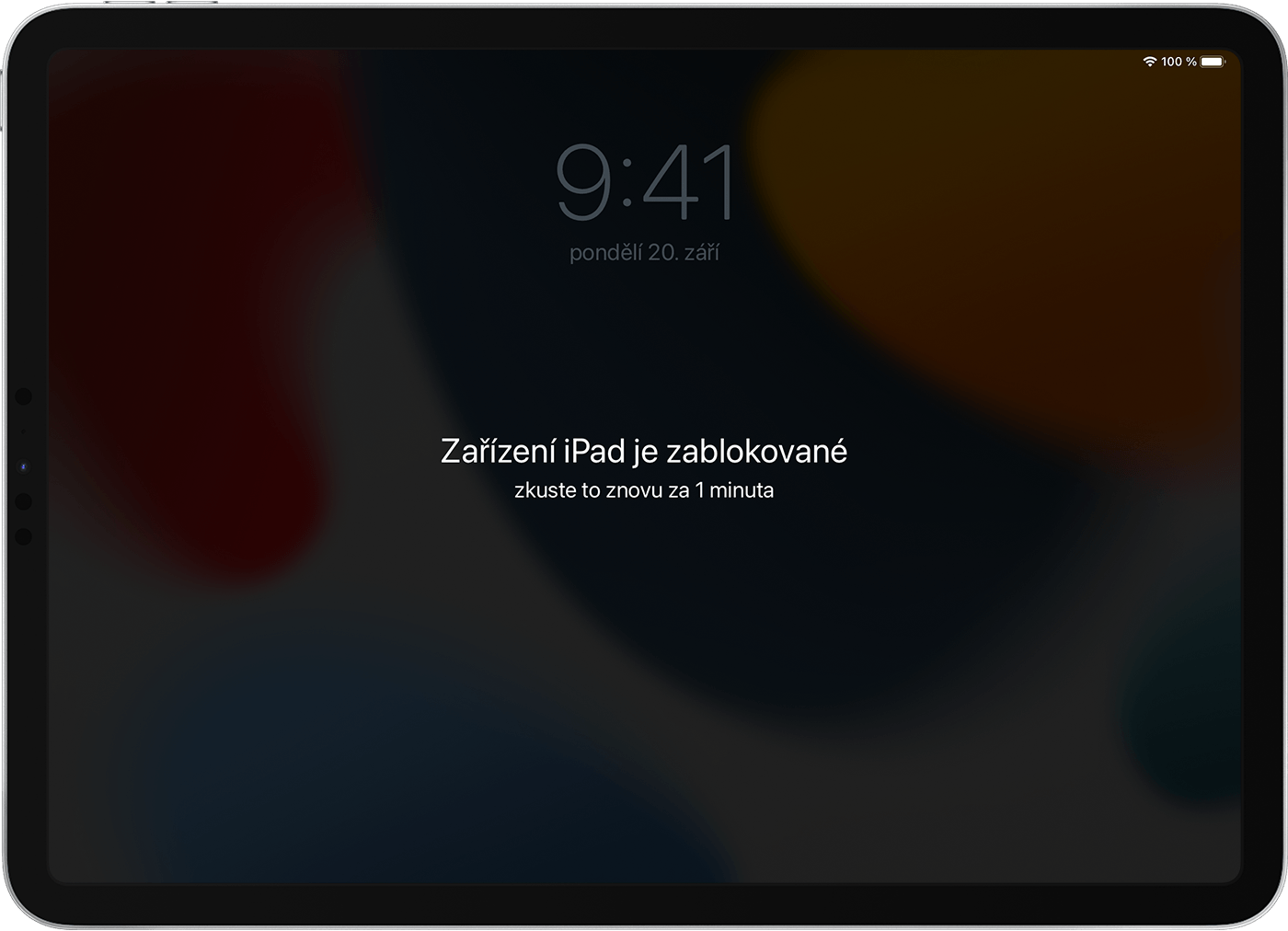
Tento proces vyžaduje počítač – Mac nebo PC. Pokud používáte PC, ujistěte se, že je na něm nainstalován systém Windows 10 nebo novější, aplikace Apple Devices nebo iTunes. K připojení zařízení k počítači budete také potřebovat kabel dodaný s iPadem nebo jiný kompatibilní kabel. Pokud nemáte počítač a nemůžete si nějaký půjčit, můžete zajít do prodejny Apple Store či k autorizovanému poskytovateli servisu Apple a požádat o pomoc.
Krok 1: Vypněte iPad
Pokud je iPad připojený k počítači, odpojte ho.
Vypněte iPad způsobem daným pro váš model:
Pokud iPad nemá tlačítko plochy: Podržte jedno z tlačítek hlasitosti spolu s horním tlačítkem, dokud se neobjeví vypínací posuvník.

Pokud iPad tlačítko plochy má: Podržte horní tlačítko, dokud se neobjeví vypínací posuvník.

Přetažením posuvníku iPad vypněte a pak asi minutu počkejte, než se úplně vypne.
Krok 2: Přepněte iPad do režimu zotavení
Na Macu s macOS Catalina nebo novějším otevřete okno Finderu. Na Macu s macOS Mojave nebo starším otevřete iTunes. Pokud je aplikace iTunes otevřená, zavřete ji a znovu ji otevřete. Zjistěte, jakou verzi macOS používá váš Mac. Na PC otevřete aplikaci Apple Devices nebo iTunes.
iPad připojte USB kabelem k počítači.
Zatímco je iPad připojený, stiskněte tlačítka pro váš model iPadu:
Na modelech iPadu bez tlačítka plochy: Stiskněte a rychle uvolněte tlačítko hlasitosti nejblíže k hornímu tlačítku. Stiskněte a rychle uvolněte tlačítko hlasitosti nejdále od horního tlačítka. Stiskněte a podržte horní tlačítko.

Na modelech iPadu s tlačítkem plochy: Podržte současně tlačítko plochy a horní (nebo boční) tlačítko.

Až se zobrazí logo Apple, tlačítko dál držte, dokud se nezobrazí obrázek počítače a kabelu.

Pokud se zobrazí obrazovka s kódem, musíte svůj iPad vypnout a znovu zapnout.
Pokud se vám na iPadu nedaří zobrazit obrazovku režimu zotavení kvůli problémům s tlačítkem, možná budete potřebovat servis. Zajistit servis
Krok 3: Obnovte iPad
Najděte svůj iPad ve Finderu, iTunes nebo v aplikaci Apple Devices na počítači, ke kterému je připojený. (Přečtěte si, jak najít připojený iPad.)
Až uvidíte volby Obnovit nebo Aktualizovat, vyberte Obnovit. Počítač stáhne pro iPad software a zahájí proces obnovení. Pokud stahování trvá déle než 15 minut a vaše zařízení opustí obrazovku režimu zotavení, nechte stahování dokončit, pak vypněte iPad a začněte znovu.
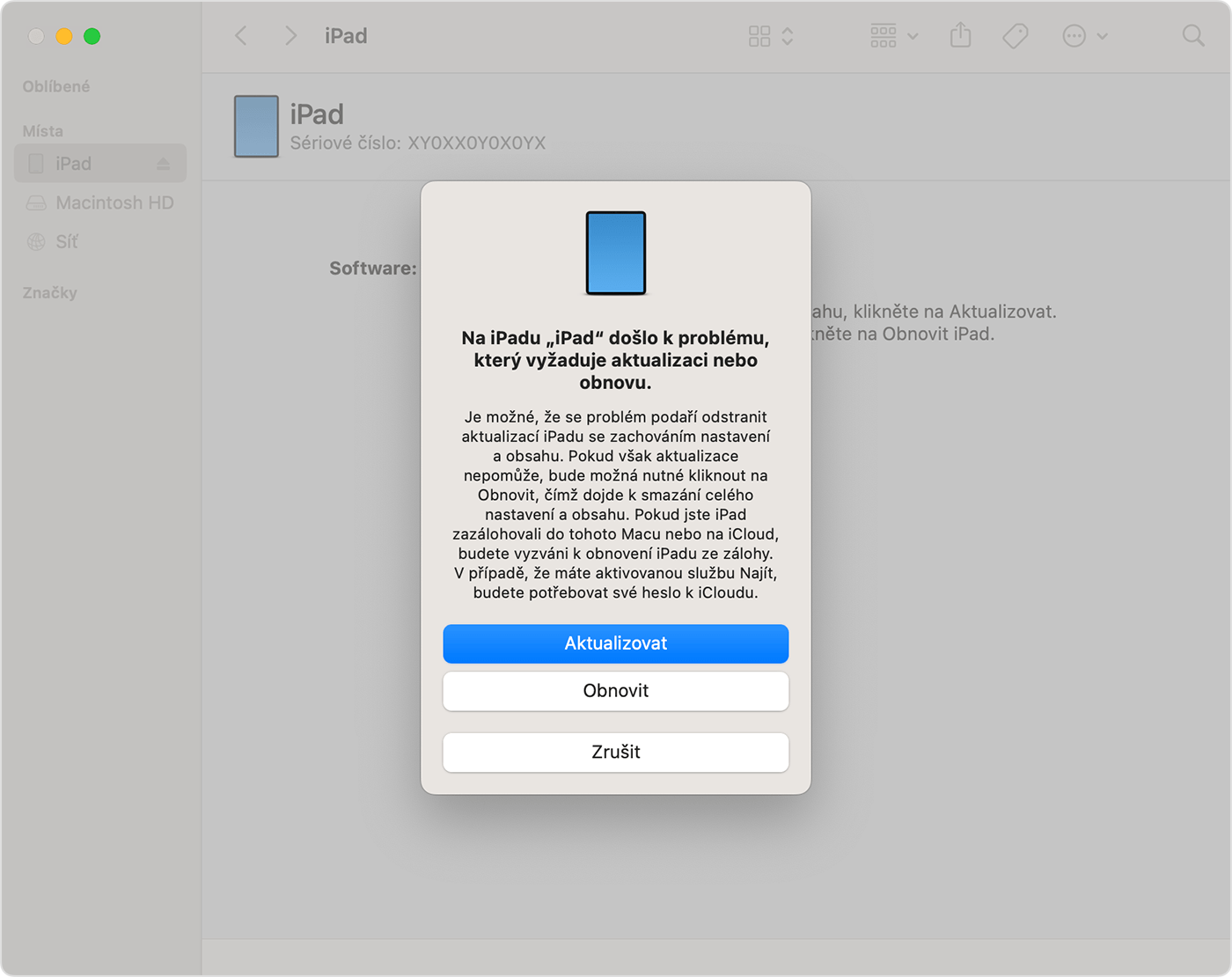
Počkejte, než proces skončí.
Odpojte iPad od počítače, potom ho nastavte a můžete ho začít používat.
